
Un meget attraktiv ressource og det kan give os meget spil er GIF. Du har helt sikkert hørt om det og har set dem cirkulere på Internettet. Men bare i tilfælde af, lad os definere, hvad en GIF er. Disse akronymer er et akronym, det kommer fra engelsk: Grafisk udvekslingsformat. Det er intet andet end et format, hvor det giver os mulighed for at lave bevægelige billeder.
Det værktøj, som vi vil lære at udføre denne ressource med, vil være Adobe Photoshop. Du vil se, at det er meget simpelt, det skal vi bare har en god idé og få mest muligt ud af vores kreativitet.
Segment efter lag
Til at begynde med er det vigtigt at forstå, at for at lave en GIF skal vi have vores billede eller vores illustration segmenteret i forskellige lagMed andre ord skal hver handling eller objekt, som vi vil føje til hver sekvens, være placeret i forskellige lag.
Opret en GIF trin for trin
Den første ting, vi skal gøre, når vi er inde i Adobe Photoshop, er at gå til hovedmenuen og følge følgende rute: Vindue - Animation. Et vindue vises nederst. Ligesom lag skal vi tilføj en ramme til hver scene. Med det valgte felt skal vi angive, hvilke lag der skal ses. Vi skal gøre det i hver af rammerne og tilføje eller slette lag. For at indikere de lag, der skal ses, skal vi bare slå synlighed til eller fra (øje), det er meget let, da det er hvad vises på tegnebrættet.
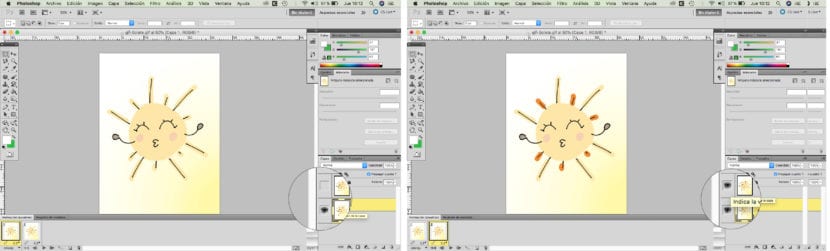
Detaljer, der skal overvejes
For at opnå et optimalt resultat skal vi være opmærksomme på elementer som f.eks varighedstid af hver scene. Normalt er vi baseret på sekunder, vi angiver varigheden fra pilen, der er placeret under hver firkant. Hvis vi klikker, vises der et vindue, der angiver nøjagtigt sekunder. Vi kan give dig tid anderledes til hver scene.
Vi kan også definere de tidspunkter, vi ønsker, at handlingen skal gentages. Det kan være uendeligt, det vil sige, det stopper aldrig med at reproducere eller tværtimod angiver det nøjagtige antal gange, indtil det stopper.
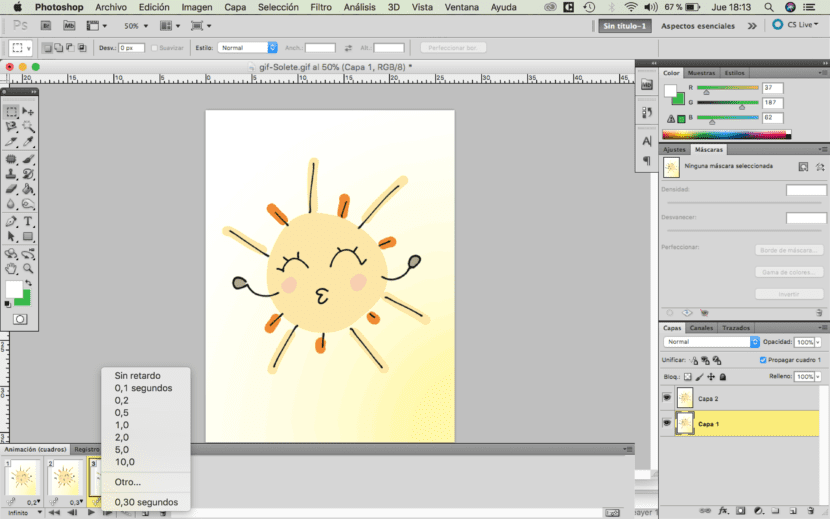
Endelig gemmer vi filen i GIF-format og automatisk bevægelse vil blive anvendt på dokumentet. Som du kan se, er det meget let at lave en GIF med Photoshop, hvorfor vi opfordrer dig til at lave flytter indhold.